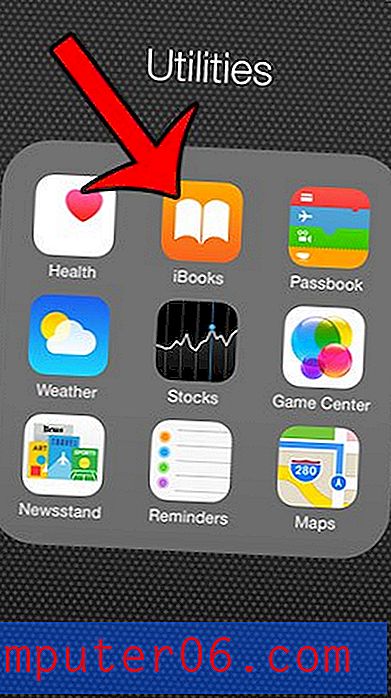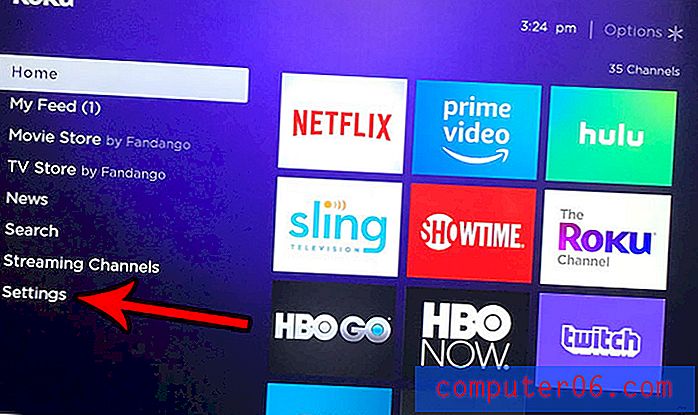Word 2013에서 목록을 알파벳순으로 만드는 방법
정보 목록을 수동으로 알파벳 순으로 정렬하면 시간이 많이 걸리고 오류가 발생할 수 있습니다. 다행스럽게도 Microsoft Word 2013은 알파벳 순으로 노력하는 데 도움이됩니다.
아래의 자습서에서는 Word 2013 문서에서 기존 정보 목록을 가져 와서 목록의 각 행에있는 단어의 첫 글자를 기준으로 정렬 된 목록으로 바꾸는 방법을 보여줍니다.
알파벳 순서로 단어 선택 2013
이 기사는 자체 라인에 개별적으로 입력 된 정보 목록을 알파벳 순으로 작성하는 데 중점을 둡니다. 테이블 열의 알파벳순과 같은 다른 상황에서도 알파벳순 기능을 사용할 수 있습니다.
1 단계 : 알파벳순으로 표시 할 정보가 포함 된 Word 문서를 엽니 다.
2 단계 : 알파벳을 사용하여 마우스로 정보를 선택하십시오.

3 단계 : 창의 맨 위에있는 홈 탭을 클릭하십시오.
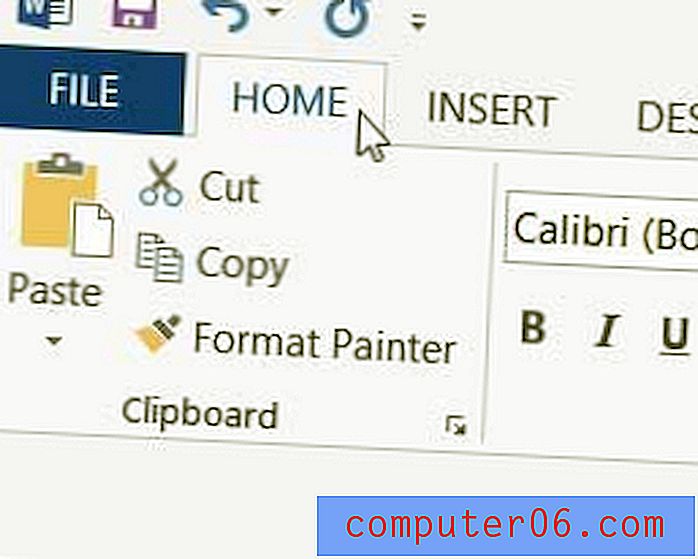
4 단계 : 창 상단에있는 리본의 단락 섹션에서 정렬 버튼을 클릭합니다.
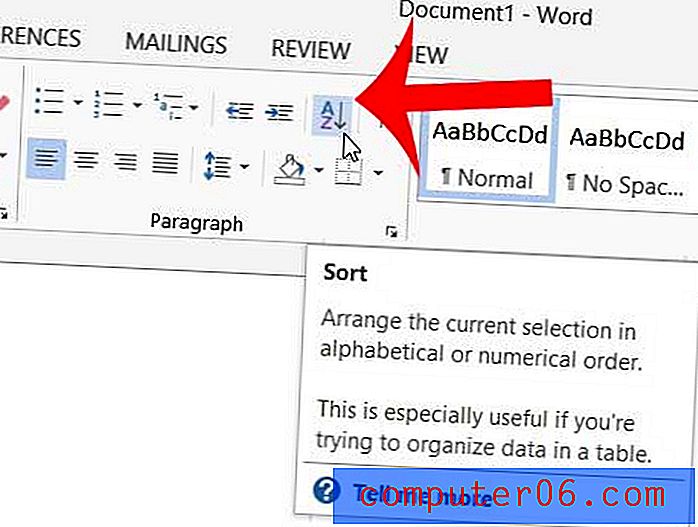
5 단계 : 원하는 정렬 설정을 선택한 다음 창 하단에서 확인 버튼을 클릭합니다. 아래 이미지에서 각 텍스트 행을 알파벳 순서로 정렬하고 있습니다. 예를 들어 알파벳 역순으로 정렬하려면 대신 창 오른쪽에서 내림차순 옵션을 선택할 수 있습니다.
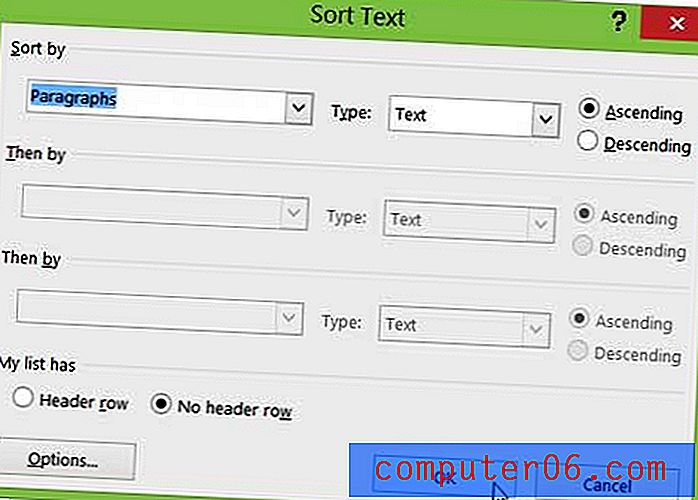
전적으로 대문자로 된 문서가 있지만 올바른 문장으로되어 있어야합니까? Word 2013에서 사례를 빠르게 전환하고 문서를 다시 입력하는 데 필요한 시간을 절약하는 방법에 대해 알아보십시오.